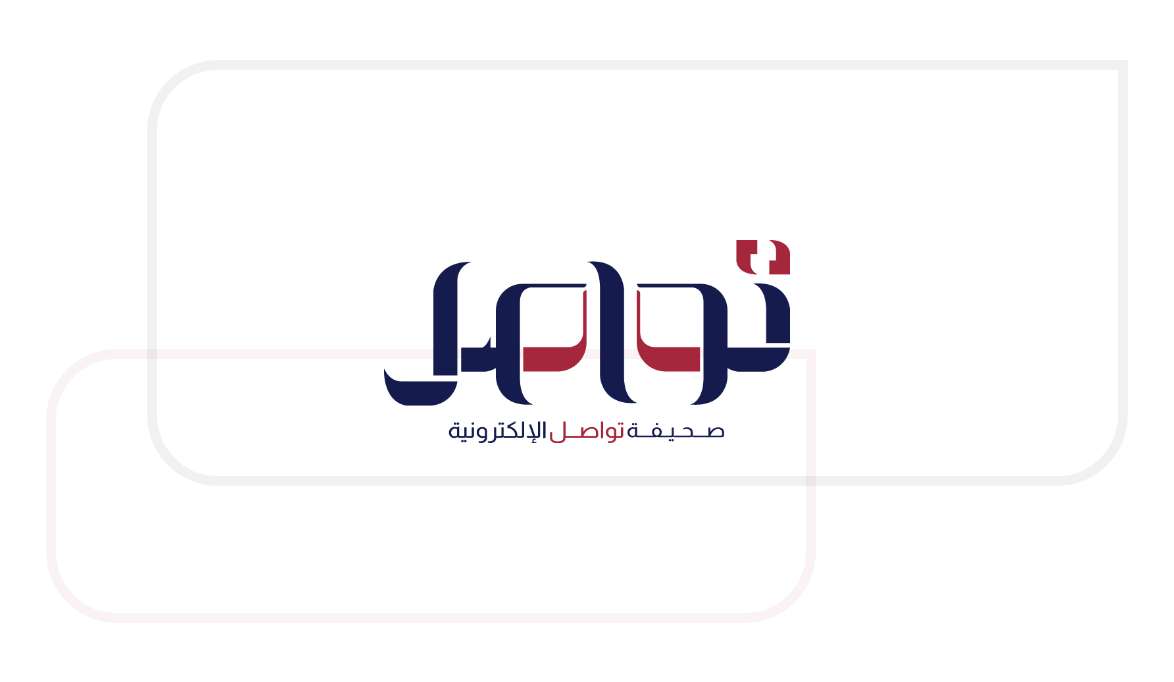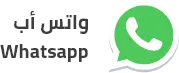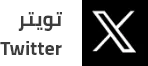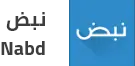يتضمن تطبيق واتساب ويب ميزة قفل الشاشة (Screen Lock) التي تتيح للمستخدمين حماية محادثاتهم بكلمة مرور عند فتح التطبيق في
حواسيبهم.
وتعد هذه المزية مفيدة بنحو خاص إذا كنت
تشارك حاسوبك مع أشخاص آخرين. وفي حال تفعيل مزية قفل الشاشة لن تُعرض إشعارات
واتساب ويب في الحاسوب، مما يعزز الخصوصية بدرجة كبرى.
كيفية تأمين محادثاتك في واتساب بكلمة
مرور
إذا كنت تستخدم تطبيق واتساب ويب في حاسوبك
الشخصي ولا يستطيع الآخرون الوصول إلى حاسوبك، فلا داعي لتعيين كلمة مرور خاصة
بتطبيق WhatsApp Web. .وإذا كنت تشارك حاسوبك المحمول مع أشخاص آخرين، فعليك تفعيل مزية قفل الشاشة وإنشاء كلمة مرور خاصة بواتساب ويب لحماية خصوصية محادثاتك.
1ـ افتح تطبيق WhatsApp Web، وسجّل الدخول إلى حسابك.
2ـ انقر فوق الزر الثلاثي النقاط في الزاوية
اليُمنى العُلوية من قائمة الدردشة، ثم اختر (الإعدادات) Settings.
3ـ اختر (الخصوصية) Privacy، ثم اختر (قفل الشاشة) Screen Lock.
4ـ فعّل خيار (قفل الشاشة) Screen Lock،
ثم اكتب كلمة مرور جديدة مكوّنة من ستة أحرف على الأقل.
5ـ أدخل كلمة المرور مرة أخرى، ثم انقر فوق
(موافق) OK.
6ـ حدد الوقت المناسب لك لتنشيط قفل الشاشة
تلقائيًا في حال عدم استخدام WhatsApp Web بعد مرور مدة معينة، ويمكنك اختيار
تنشيطه بعد مرور دقيقة واحدة، أو بعد مرور 15 دقيقة أو بعد مرور ساعة.
7ـ يمكنك أيضًا قفل الشاشة يدويًا في أي وقت
تريده. وللقيام بذلك، انقر فوق الزر الثلاثي النقاط في الزاوية اليمنى العلوية من
قائمة الدردشة، ثم اختر (شاشة القفل) Lock Screen.
كيفية تعطيل ميزة قفل الشاشة:
ـ افتح تطبيق WhatsApp Web، ثم انقر فوق الزر
الثلاثي النقاط في الزاوية اليُمنى العُلوية من قائمة الدردشة، ثم اختر
(الإعدادات) Settings.ـ اختر (الخصوصية) Privacy، ثم اختر (قفل الشاشة) Screen Lock.
ـ عطّل خيار (قفل الشاشة) Screen Lock، ثم سيُطلب منك إدخال كلمة المرور.
ـ أدخل كلمة المرور، ثم انقر فوق (موافق) OK.